如果您總是花時間在社交媒體上,那麼您可能遇到過 GIF。 圖形交換格式也稱為 GIF。 它們是沒有聲音的視頻和不斷循環的分層圖像。 GIF 大多出現在用戶今天使用的大多數社交媒體網站上。 但是你有沒有想過這些 GIF 是如何製作的? 這篇文章教會了不同的 GIF 製作者 從圖像製作 GIF.
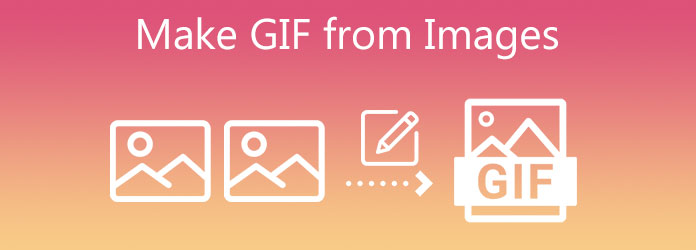
在創建 GIF 時, Video Converter Ultimate 比任何視頻轉換器都多,因為它具有出色的功能,只需在手指上輕按幾下即可將您的圖像轉換為 GIF。 為您的 GIF 添加過濾器和效果,並一次合併多個具有不同動畫的 GIF。 因此,要了解如何從圖像應用程序製作 GIF,請參閱下面的教程。
主要功能
在桌面上運行 GIF 製作器
要開始使用,請點擊下面的下載按鈕下載並安裝 Video Converter Ultimate。 否則,請打開瀏覽器並訪問該工具的主網站。 在桌面上安裝並啟動該程序。
在界面中添加靜止圖像
安裝工具後,找到 工具箱 界面頂部菜單欄中的選項卡,然後單擊 製造GIF. 然後,通過點擊從文件夾中導入圖像 照片轉 GIF 按鈕。

檢查輸出設置
上傳靜止圖像後, 輸出設定 框將出現。 在這部分,您可以修改格式、分辨率、幀率和縮放模式。 完成後,您可以點擊 OK 按鈕保存更改。
注意: 經常檢查是否 循環動畫 啟用,如果沒有啟用,則 GIF 將僅轉換為靜止圖像,不會進行動畫處理。

開始改變持續時間
接下來,為了更改每幀的持續時間,請單擊 更改持續時間 界面下角的框架本身上的按鈕。 您希望框架出現多長時間取決於您。 在 時間長度 對話框。 完成後,點擊 申請成為成員按鈕。
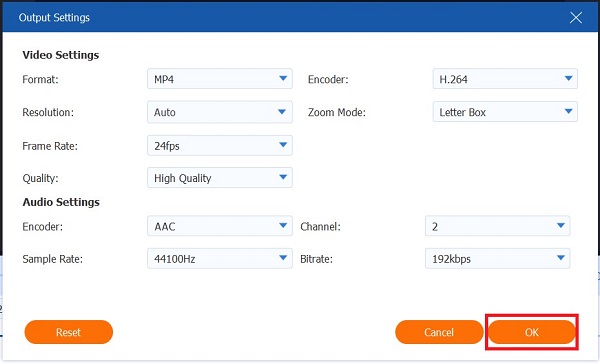
小提示: 您可以通過點擊將每幀相同的秒數應用於所有幀 全部套用.
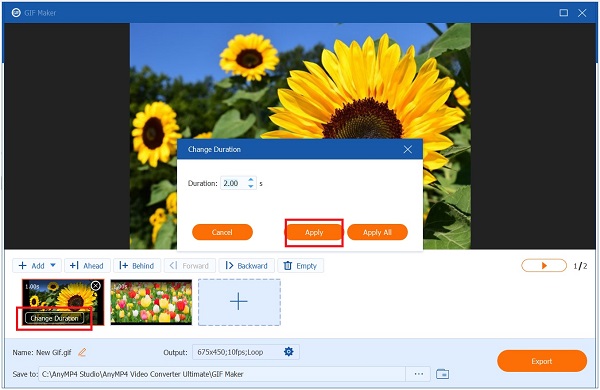
重命名動畫 GIF 輸出
在轉換動畫 GIF 之前,您可以通過點擊 筆 界面左下角的按鈕。

導出 GIF
最後,打了 出口 選項卡並在導出之前檢查格式。 確保格式為 .gif。

Photoshop 是當今所有視頻創作者的一站式商店之一。 由於界面複雜,初學者很難理解該工具,但只要有決心,他們就會很快適應它。 使用 Photoshop,您可以從圖像序列製作 GIF。 不僅如此,您還可以對 GIF 進行編輯、裁剪、旋轉和添加效果。 下面看一下如何在 Photoshop 中從靜止圖像製作 GIF。
在您的桌面上運行 Photoshop。 啟動後,點擊上傳靜止圖像 文件 菜單欄中的按鈕。 然後,點擊 腳本 > 將文件加載到堆棧中。 現在,點擊 瀏覽 並導入您想要製作 GIF 的照片,然後點擊 OK 按鈕。
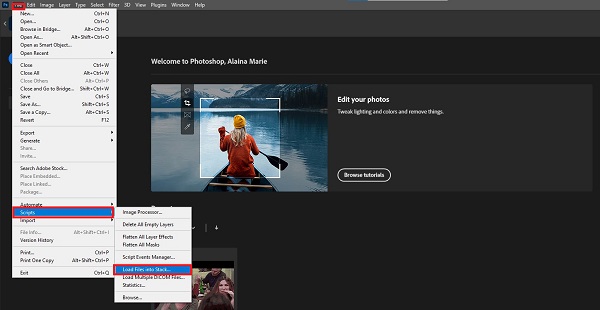
之後,通過選擇打開時間軸 信號範圍 在菜單欄上並選擇 時間線 按鈕。
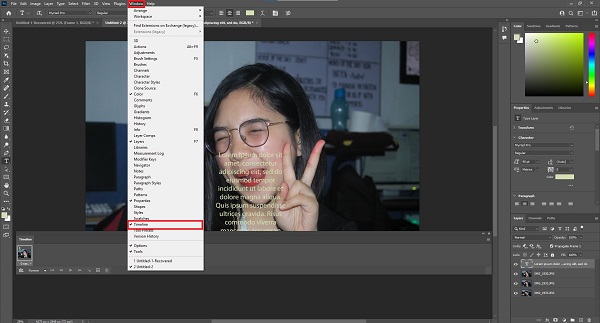
然後,時間線窗口將顯示在界面的下角。 現在,打 創建框架動畫 ,詳見 時間線 窗口。
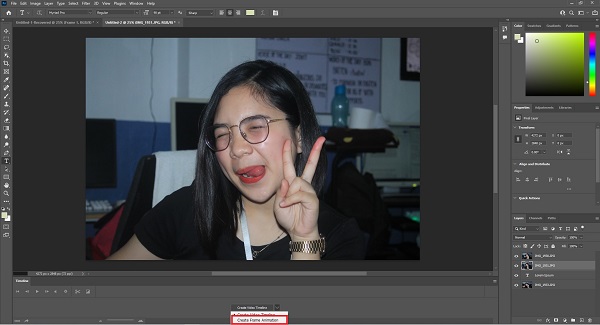
擊中後 創建框架動畫,現在是時候為每個圖像幀製作一個新圖層了。 選擇所有圖層,然後點擊界面右側的菜單圖標。 然後,選擇 為每個新幀創建新圖層 在下拉菜單上。
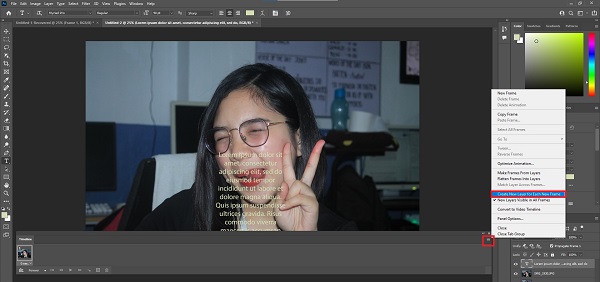
現在,返回菜單圖標並選擇 從圖層製作幀. 這樣做將在 GIF 的每一層中創建一個框架。
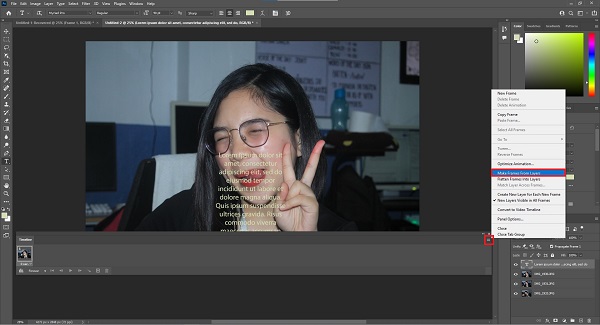
接下來,您必須確定在每幀切換到另一幀之前圖像將顯示多長時間。 通過點擊每幀中的時間並選擇它應該出現的秒數來做到這一點。
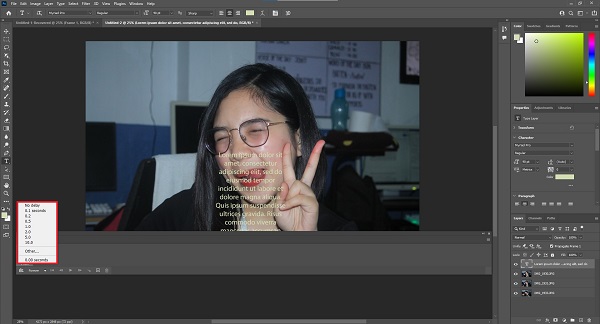
然後,您還需要選擇要重複多少次。 要循環播放 GIF,請單擊每一幀中時間按鈕上的下拉按鈕。 你可以選擇 一旦,
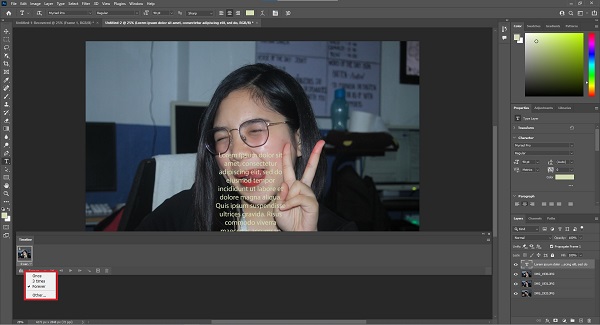
小提示: 不要忘記通過點擊播放 GIF 播放 轉換之前的圖標。
最後,選擇 文件 > 導出 > 保存為 Web 當你完成時。 現在,您可以享受您新創建的 GIF 並在您的社交媒體網站上分享它。
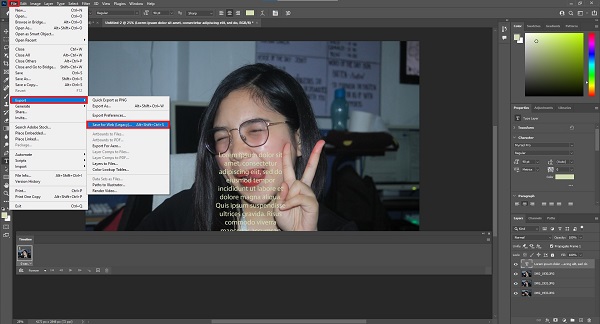
如果使用手機從圖像製作動畫,Apple 的 iPhone 也不會落後。 iPhone 內置了 GIF 製作工具,既快捷又方便。 按照以下步驟在您的照片應用程序上創建您的 GIF。
導航並打開 照片 應用程序。 啟動工具後,選擇 直播活動> 所列相冊中的照片。
接下來,關於 現場照片 相冊,單擊您想要製作成動畫 GIF 的所需圖片。
勾選灰色 直播活動 右上角的圖標並點擊 循環 選擇圖像時的效果。 通過這樣做,您將照片轉換為 GIF。
現在,您在手機上擁有了新創建的動畫 GIF。 您可以直接在您的 相機膠卷.
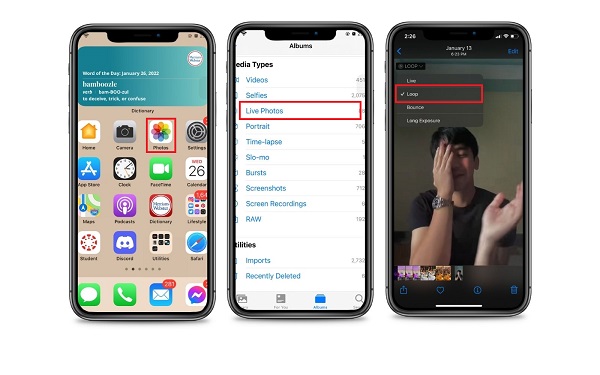
在您的 Android 手機上創建 GIF 時,您無需下載任何第三方應用程序即可創建。 使用 Google 照片,您可以使用所需的圖像製作自定義 GIF。 您現在只需以下四個步驟即可立即創建動畫 GIF。
首先,在您的 Android 手機上打開 Google 相冊。 由於這是適用於所有 Android 用戶的內置應用程序,因此您無需再下載它。
啟動後,找到並點擊
從 建議 按鈕,向下滾動並選擇 動畫 按鈕。 單擊它後,您將從圖庫中選擇要創建 GIF 的圖像。 然後,打 創建 按鈕保存所有更改。
最後,在您的圖庫中預覽您的新動畫 GIF。
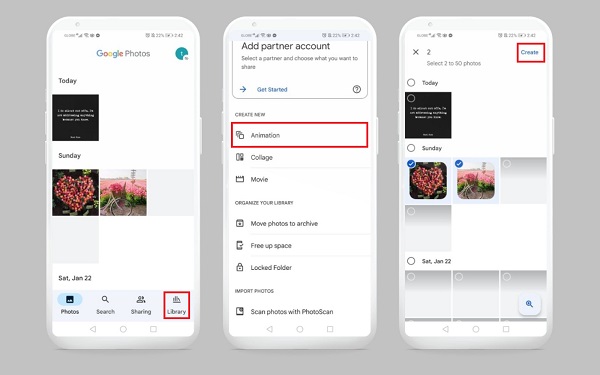
尋找最好的 GIF 在線應用程序來幫助您從圖像製作動畫 GIF? 使用 Kapwing,這一切皆有可能。 該工具具有簡單的界面並提供基本的編輯工具。 儘管它能夠對圖像和視頻進行編輯、裁剪、旋轉、分割、添加效果,但它的功能有限。 不過,請按照以下步驟了解如何使用 Kapwing 從圖像創建 GIF。
首先,打開瀏覽器,搜索 Kapwing 的官方網站並在瀏覽器上啟動它。 運行該工具後,單擊該框以上傳您希望轉換為動畫 GIF 的靜止圖像。
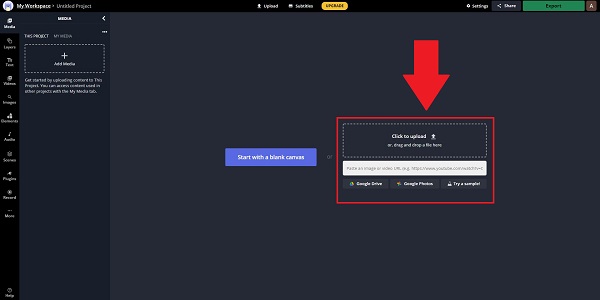
ext,上傳靜止圖像後,您現在可以在界面右側面板上編輯、調整、裁剪照片。 此外,您還可以添加文本並更改要放置的文本的字體顏色、大小和样式。
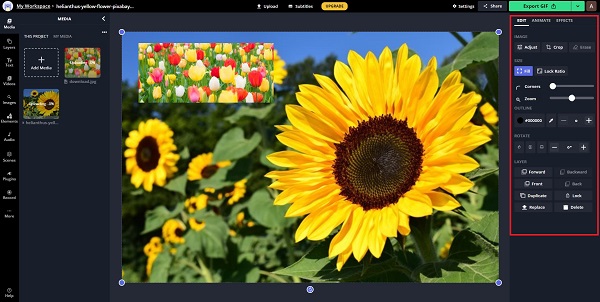
之後,通過點擊導出 GIF 導出GIF 在界面的右上角。
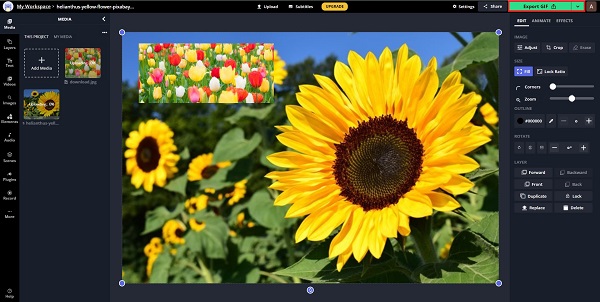
最後,打了
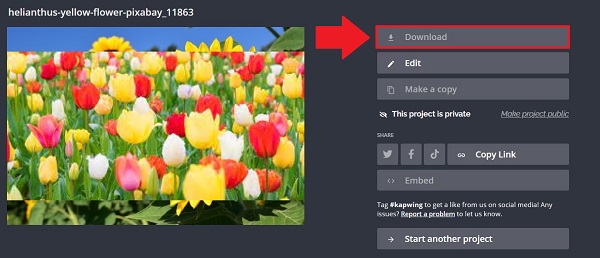
延伸閱讀:
將視頻製作成 GIF 的前 15 款 MP4 到 GIF 轉換器軟件
1. Mac 會從圖像製作 GIF 嗎?
是的,如果您是 Mac 用戶,它有很多內置工具可用於從靜止圖像製作 GIF。 這些內置工具是 iMovie 和 Quicktime。
2. 我可以免費訪問 GIF 圖片嗎?
當然,是的。 因為網上有各種 GIF 共享網站,包括 GIPHY、Tumblr、Imgur、Tenore 等等,因此,您可以訪問其中一個網站來免費獲取 GIF 文件。
3. 我可以使用什麼應用程序在 iPad 上從靜止圖像創建 GIF?
如果您使用 iPad,則可以使用預裝的應用程序,例如照片應用程序。
做得好! 你做到了! 你現在知道如何 從圖像製作 GIF 動畫! 上面給定的 GIF 製造商都是有效的,具體取決於您的喜好。 如果您只有一部手機,則無需下載任何軟件即可使用上述工具。 此外,如果您正在尋找首選在線工具,Kapwing 就是您的解決方案。 接下來,我們有 Photoshop,這是一款充滿高級編輯工具的經典軟件。 但是,如果您認為 Photoshop 的學習曲線陡峭,您可以選擇 Video Converter Ultimate,您可以擁有的最好的 GIF 製作工具。 它具有易於使用的界面和多功能編輯工具,最適合初學者和專業人士。
更多閱讀
將 GIF 動畫文件在線轉換為 AVI 的前 3 種免費方法
要將動畫文件從 GIF 轉換為 AVI? 您來對地方了,因為這是一個具體的指南。
在 PC/Mac/iOS/Android 上將 GIF 轉換為 MP4 的可行教程
在所有視頻轉換器中,本文介紹了在 Windows、Mac OS X、iOS 和 Android 設備上將動畫 GIF 轉換為 MP4 視頻文件的最簡單方法。
Windows、Mac OS X 和在線上的前 8 個動畫 GIF 大小調整器
要以簡單的方式免費調整 GIF 圖像大小,您可以通過閱讀我們在 PC、Mac 和在線上的 GIF 大小調整器的頂級列表來探索最好的一個。
在桌面和在線上將 GIF 轉換為 MOV 視頻的 5 大方法
如何將 GIF 圖像轉換為 MOV 視頻? 這裡有五種方法可以在沒有技術技能的情況下在 Windows、Mac 和在線上完成這項工作。